Slik importerer du kontakter til Outlook 2010 fra Gmail, Hotmail og Yahoo

Trinn 1
I Outlook 2010, Klikk de Fil bånd og deretter Å velge de Åpen fane. Nå Klikk Importere.
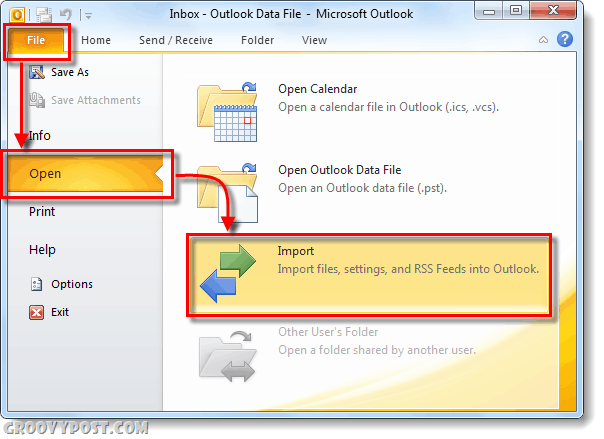
Steg 2
Veiviseren for import og eksport vises. Å velge Importer fra et annet program eller fil og Klikk neste.
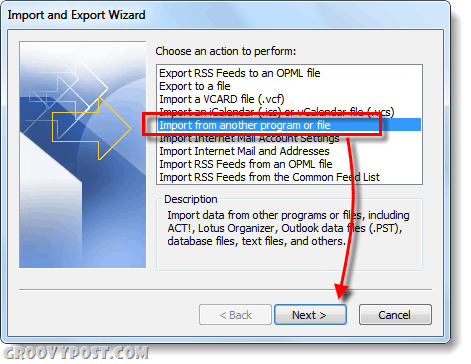
Trinn 4
I neste vindu Å velge Kommaseparerte verdier (Windows) og Klikk neste.
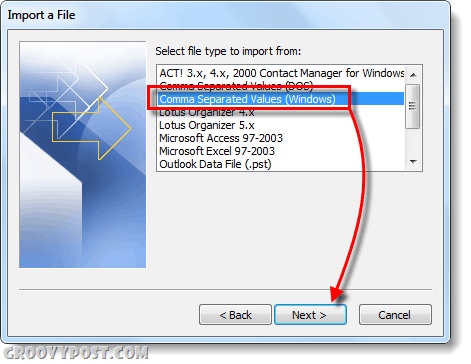
Trinn 5
Nå må du bla deg dit du lagret din CSV fil som inneholder kommaseparerte kontakter
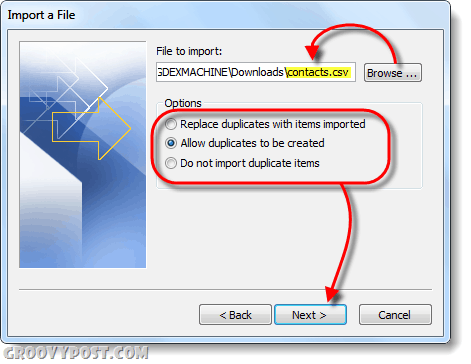
Trinn 6
Nå ber Outlook deg om en mappe du kan lagre dem i. Denne bør være åpenbar, den Kontakt mappe… duh!
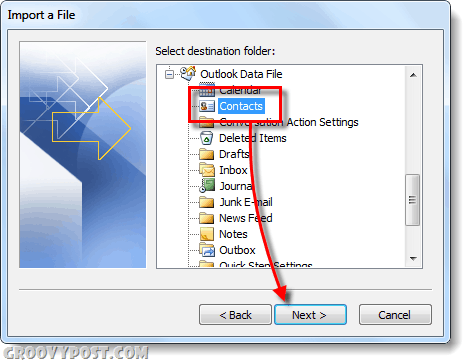
Trinn 7
Nå er det eneste som er igjen å gjøre Klikk Bli ferdig. Hvis du virkelig vil fordype deg i hvilke data som er importert, kan du Kart tilpassede felt, Hvis du har spørsmål angående tilpassede felt, kan du slippe en kommentar nedenfor eller i gratis groovyPost teknisk supportforum.
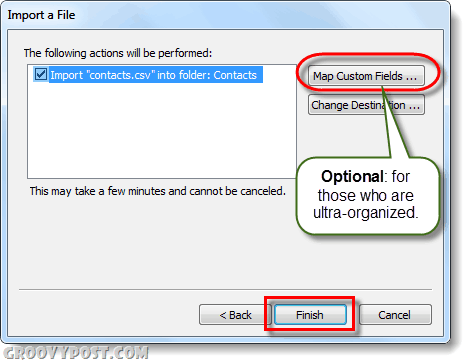
Ferdig!
Hvis du nå fulgte alle trinnene ovenfor, bør du importere kontaktene dine. Gå til din for å sjekke dette Kontakt grensesnitt (hurtigtast Ctrl + 3) og se om de dukker opp. Hvis kontaktene dine ikke vises, er det sannsynlig at du legger dem i feil mappe, eller .csv-filen var skadet. I alle fall, hvis du har problemer, slipper du en lapp under; ellers, kos deg!











Legg igjen en kommentar